也许很多电脑小白都没听说过trustedinstaller权限,在win10下下要删除某些文件或文件夹时提示“您需要TrustedInstaller提供的权限才能对此文件进行更改”,这种情况是因为我们在登陆系统时的管理员用户。下面,小编给大家介绍Win10获取TrustedInstaller权限的方法了。
我们在使用电脑的过程中,经常需要通过修改注册表的某些项目或值来对系统进行一些设置,很多时候会出现没有权限修改的情况,这时候我们只能获取TrustedInstaller超级权限才可以,下面,小编给大家讲解Win10获取TrustedInstaller权限的技巧。
Win10如何获取TrustedInstaller权限
双击打开此电脑。
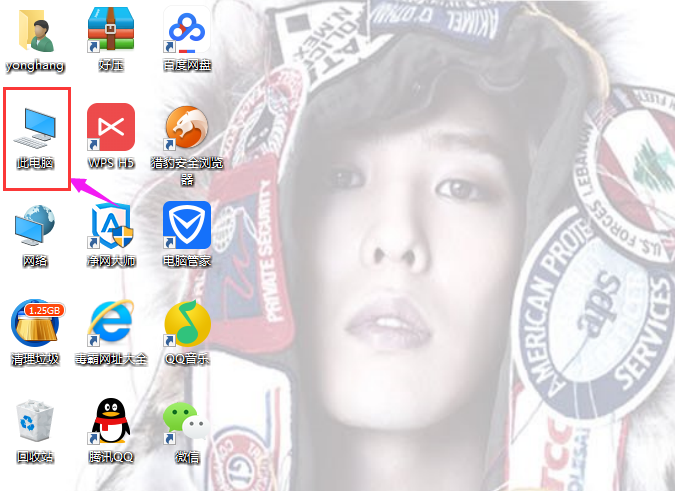
获取权限电脑图解1
依次打开C:\Windows\servicing\TrustedInstaller.exe。右键,属性。

权限电脑图解2
点击安全。

Win10电脑图解3
点击编辑。

超级权限电脑图解4
点击TrustedInstaller,下面把完全控制打勾。再应用,确定。这样就可以了。

权限电脑图解5
以上就是Win10获取TrustedInstaller权限的经验。
Copyright ©2018-2023 www.958358.com 粤ICP备19111771号-7 增值电信业务经营许可证 粤B2-20231006